iPhone 화면을 Sony Bravia에 복제합니다. 비디오: Sony xperia z1 화면을 컴퓨터에 복제하고 PC에 비밀번호를 입력하는 모습.
세부 드미트리 온라인 상점 블로그 생성일: 2017년 5월 29일 업데이트 날짜: 2017년 7월 2일
아주 오래 전에 우리는 전화기를 TV에 연결하고 이미지를 온라인으로 대형 TV 디스플레이로 전송하는 문제를 고려했습니다. 이 지침은 Android 플랫폼의 가젯에 더 적합합니다. 여기에서 이에 대해 읽을 수 있습니다. iPhone의 비디오를 큰 화면에 표시하는 방법은 무엇입니까? iPad와 iPhone을 TV에 연결하는 가장 좋은 방법은 무엇입니까?
iPad 또는 iPhone이 있고 iPhone을 홈 디스플레이에 연결하는 가장 좋은 방법을 찾고 있다면 잘 찾아오셨습니다! 이 문서에는 TV를 Apple 장치와 페어링하고, iPhone 디스플레이를 좋아하는 TV의 고해상도로 미러링하거나 스트리밍하는 방법에 대해 알아야 할 모든 내용이 포함되어 있습니다.
여러 장치를 페어링하는 절차는 매우 쉽고 유용합니다. 예를 들어, 초대형 12.9인치 디스플레이를 탑재한 iPad Pro가 있다면 훨씬 더 많은 정보를 얻을 수 있습니다. 긍정적인 감정사진을보고 비디오를 재생하면 얻을 수 있습니다. 큰 화면태블릿보다 TV.
USB를 통해 iPhone을 TV에 연결할 수 있습니까?
아마도 iPhone에서 TV로 이미지를 출력하는 가장 쉬운 방법은 Lightning 커넥터에서 HDMI로의 어댑터를 사용하는 것입니다. 스마트폰과 TV를 페어링하기 위해 USB 어댑터를 사용하는 것은 부적절합니다. 다수 현대 TV외부 멀티미디어 장치를 연결하기 위한 HDMI 포트가 최소한 여러 개 있어야 합니다.
예를 들어, 저희 스튜디오에서는 디지털 AV 어댑터를 사용하여 iPhone에서 삼성 TV로 이미지를 전송할 수 있었습니다. 엠비디오, 3690 문지름에 대해서만. 불행히도 Banks는 현재 이러한 유형의 어댑터를 생산하지 않습니다.

이 작은 "장난꾼"에는 TV 연결용 HDMI 포트, iPhone 또는 iPad 연결용 Lightning 커넥터(출력), TV와 페어링하는 동안 장치를 충전할 수 있는 보너스 Lightning 포트(입력)가 포함되어 있습니다. .
AV 어댑터를 사용하는 것은 이보다 더 간단할 수 없습니다.
1. 한쪽 끝을 연결하십시오 HDMI 케이블어댑터 포트에 연결하고 다른 쪽 끝은 무료 TV 포트에 연결합니다.
2. 어댑터를 장치(iPhone 또는 iPad)에 연결합니다.
3. 가능하다면 충전 케이블을 AV 어댑터에 추가로 연결하세요.
TV를 켜고 HDMI 소켓의 정보를 표시하도록 설정되어 있는지 확인하세요. 이렇게 하려면 장치 지침을 주의 깊게 읽으십시오. 삼성에서는 이것이 "소스" 버튼입니다. 이를 클릭하면 정보 표시 소스를 선택할 수 있는 추가 메뉴가 나타납니다. TV 메뉴에서 적절한 설정을 선택하면 iPhone 또는 iPad 홈 화면이 TV 모니터에 나타납니다.

장치에서 비디오 재생이나 사진 보기를 시작하세요. 현재 iPhone 이미지가 사라지고 비디오가 TV 화면에서 전체 해상도로 재생됩니다. iPad의 경우 해당 장치가 현재 가정용 TV에 연결되어 있음을 나타내는 정보가 표시됩니다.
이제 제어 센터 설정으로 이동하여 비디오 출력을 선택하여 iPhone의 특정 콘텐츠(정보)를 TV로 전송할 수 있습니다.
Wi-Fi를 통해 iPhone에서 TV로 이미지를 표시하는 방법은 무엇입니까?
iPhone의 콘텐츠를 TV에서 즐기는 또 다른 방법은 휴대용 Apple TV 셋톱박스를 사용하는 것입니다.
물론 이를 위해서는 HDMI 포트를 통해 TV와 집의 무선 Wi-Fi 네트워크에 연결되어야 하는 셋톱 박스 자체가 필요합니다. TV에서 적절한 입력을 선택하고 Apple TV 홈 화면이 나타나는지 확인하십시오.
스마트폰이나 태블릿이 Apple 셋톱박스와 동일한 네트워크에 연결되어 있는지 확인하세요.
1. YouTube 비디오 애플리케이션이나 Safari 브라우저 등을 사용하여 비디오 재생을 시작합니다.
2. 기기 화면 하단에서 손가락을 밀어 제어 센터를 엽니다.
3. “왼쪽”으로 스와이프하면 두 번째 페이지가 열립니다. Apple TV 장치를 선택하십시오.
4. 현재 설정을 종료하려면 화면에서 제어 센터 외부 영역을 탭하세요.
5. 애플리케이션에서 AirPlay 아이콘을 확인하세요. BBC iPlayer와 같은 일부 앱에는 자체 AirPlay 아이콘이 있습니다. 그것을 클릭하고 미디어 정보(스트리밍 비디오) 전송 장치를 선택하면 됩니다.
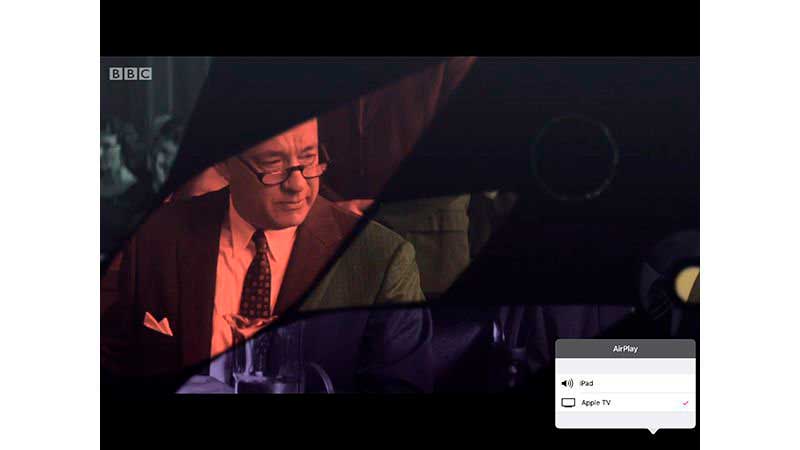
Sony TV에서 iPhone 화면 복제 또는 미러링
가끔 TV에서 앱이나 인터넷의 스트리밍 비디오를 시청할 수 없는 경우가 있습니다. AirPlay 기능에 대한 지원은 소프트웨어 개발자가 결정합니다. 불행히도 모든 사람이 응용 프로그램이나 게임을 만들 때 이 기능을 사용하는 것은 아닙니다.
이 경우 미러링을 사용하여 이 문제를 해결할 수 있습니다. 이 기능을 활성화하면 iPad/iPhone 화면 전체를 실시간 "온라인"으로 표시할 수 있습니다. 위로 스와이프하여 제어 센터를 표시하고 AirPlay 옵션을 선택하여 메뉴를 불러온 다음 AppleTV를 선택하세요.
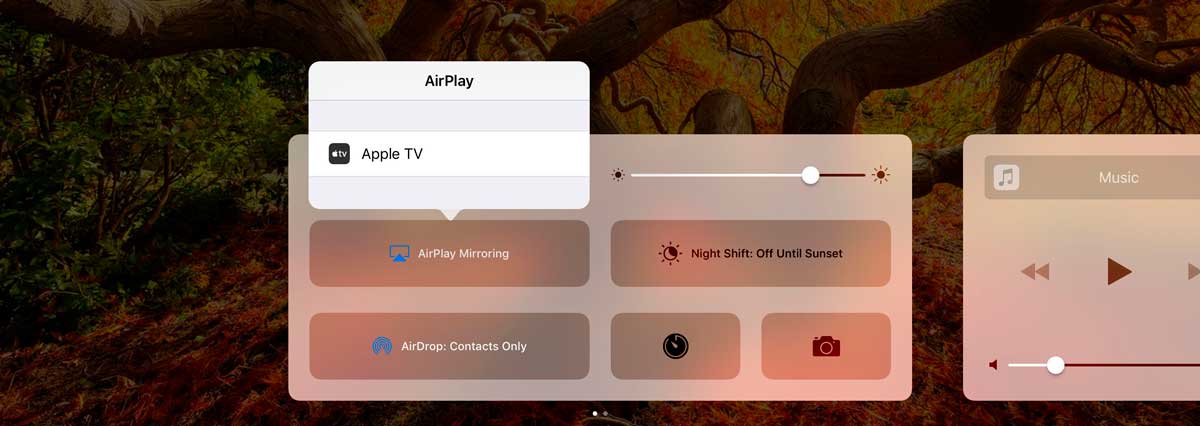
iPhone에 저장된 홈 기기에서 음악을 재생하려면 듣고 싶은 트랙, 앨범 또는 재생 목록을 선택하세요. 제어 센터를 다시 열고 AirPlay를 활성화하십시오.
Apple TV는 추가 어댑터 없이 기기의 정보를 TV 화면에 표시할 수 있는 유연한 설정을 제공합니다. 더 좋은 점은 계속 TV 근처에 있을 필요가 없다는 것입니다. 왜냐하면... 귀하의 가젯은 Wi-Fi 네트워크에만 연결됩니다.
iPhone을 삼성 TV에 연결하는 방법은 무엇입니까?
이 방법은 30핀 커넥터가 있는 구형 Apple 장치와 HDMI 포트가 없는 TV에만 적합합니다. 장치를 페어링하려면 결합된 AV 어댑터를 사용하세요. 작동 원리는 TV의 "튤립" 입력을 대신 사용해야 한다는 점을 제외하면 디지털 Lightning AV 어댑터와 유사합니다. HDMI 포트. 또한 시청하려는 비디오가 HD가 아닌 SD 형식인지 확인하세요. 이전 세대 iPhone용 AV 케이블은 다음에서 구입할 수 있습니다. 스뱌즈노이, 1990 루블에 대해서만.

iPhone 또는 iPad를 TV에 어떻게 연결합니까? 이 지침에 대한 의견으로 솔루션을 공유하세요.
스마트폰 디스플레이가 떨어지는 것을 방지하기 위해 당사에서 제공하는 iPhone 6용 고급 보호 유리를 사용하는 것이 좋습니다. 벤크스. 강화유리는 3D 기술을 사용해 모서리를 둥글게 처리했으며 장치 전면 전체를 덮습니다.
TV, 휴대폰, 오디오 장치 등 Sony 장치는 언제나 최고의 제품 중 하나였으며 앞으로도 그럴 것입니다. 이에 대한 명확한 예는 텔레비전 모델 kv-m2100k입니다...
그러한 텔레비전이 활발히 사용되던 당시에는 러시아 거의 전체 인구의 집에 서있었습니다. 소비에트 시대에 구입한 모델이 아직 살아 있고 제대로 작동하며 꽤 오랜 기간 동안 계속 작동한다면 무엇을 말할 수 있습니까?
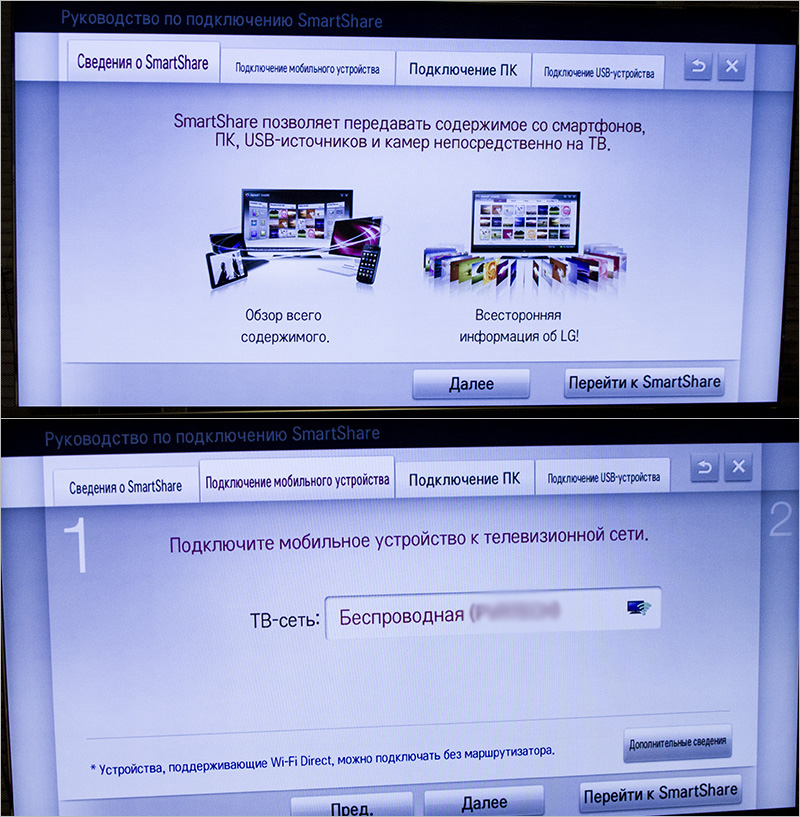
화면 미러링 소니 TV HDMI를 통해.
그러나 물론 모든 것이 그렇게 단순하지는 않습니다. 예를 들어, 이 동일한 모델에는 매우 구체적인 컨트롤, 즉 리모컨이 있으며 타사 리모컨은 이 TV에 맞게 특별히 구성해야 하는데, 이는 항상 처음에는 가능하지 않습니다. 당연히 소니의 자동차에 설치된 오디오 시스템을 기억하지 못하는 사람은 없습니다. 오늘날까지 그들은 품질, 가격 및 설치 용이성의 거의 이상적인 조합을 가지고 있기 때문에 최고로 간주됩니다.
이에 대한 자세한 지침은 이 사이트의 해당 섹션에 설명되어 있습니다.
Sony TV의 초기 설정에 대해서는 소개 기사에 설명되어 있습니다. (TV Bravia 설정 지침은 다음과 같습니다.)
비디오 검토: WI-FI를 통해 TV를 인터넷과 컴퓨터에 연결합니다.
예를 들어, 모델 cdx-gt300ee입니다. 출시된지 꽤 된 제품임에도 불구하고 사운드는 정말 훌륭합니다. 이 자동차 라디오는 스피커 없이 배포되지만 다른 제조업체에서도 제공될 수 있는 서브우퍼로 직접 출력됩니다. 매우 편리하고 광범위한 튜너가 내장되어 있으며 읽을 수도 있습니다. 큰 수다양한 파일 형식. cdx-gt33u와 같은 대안도 있습니다. 이 모델은 이전 모델과 달리 가장 큰 변화는 없습니다.
비디오 교육: Xperia ZL - 스마트폰 화면을 BRAVIA TV 화면에 복제하는 기능.
특히 서브우퍼에 대한 연결 다이어그램을 찾을 때 혼동되는 경우가 많습니다. 이 계획엄격히 준수해야 합니다. 그렇지 않으면 소리가 완전히 손실되거나 일부 주파수 대역이 심하게 절단될 수 있습니다. 그들은 대부분 지식이없는 사람들이 수행하는 설정과의 잘못된 연결 문제를 보상하려고 노력하며 이는 또한 소리에 그다지 좋은 영향을 미치지 않습니다.
또 다른 매우 인기 있는 모델은 cdx-r3300ee입니다. 이 모델은 공장에서 매우 괜찮은 품질의 강력한 오디오 신호를 생성할 수 있는 가장 강력하고 수명이 긴 충전재 중 하나를 받았기 때문에 기술적으로 더 진보된 것으로 간주됩니다. 이 모든 것 외에도 대부분의 인터넷 사이트에서 회로도를 무료로 사용할 수 있는 rm-x4s와 같은 것을 설치할 수 있습니다. 이것 범용 원격 제어제어를 통해 Sony 오디오 장치 사용의 편리성과 편안함을 극대화할 수 있습니다.
영상: 스마트폰 화면을 TV에 표시하는 방법은 무엇입니까? | 삼성 갤럭시 S4.
노트북도 흔하지 않습니다. 그러나 그들은 또한 자체 결함을 가지고 있으며 일부 모델은 매우 빠르게 작동하지 않습니다. 이는 인터넷 검색 엔진에 자주 입력되는 문구 인 vpcsb2x9r 분해 다이어그램으로 입증됩니다. 이 노트북이 최고 중 하나라는 사실에도 불구하고 상당히 심각한 과열 문제가 있으며 원래 라디에이터를 개선하거나 교체하려면 분해 다이어그램이 필요합니다.
물론, 휴대폰도 잊지 마세요. 예를 들어, 회로도도 무료로 제공되는 Sony c2105 휴대폰은 출시 당시 매우 인기가 있었습니다. 이 전화는 Xperia L이라는 이름으로 모든 사람에게 알려져 있습니다. 그런데 Xperia Z1이라는 장치는 그다지 인기가 없었으며 Z 라인은 오늘날까지 살아 있고 발전하고 있습니다. 마지막으로 배터리 전원을 크게 절약할 수 있는 전원 공급 장치 회로가 거의 획기적인 xperia m이라는 장치에 대해 말씀드리고 싶습니다.
더 보기
이 모든 것에서 우리는 다음과 같이 결론을 내릴 수 있습니다. 소니 장치그 계획은 매우 간단하며 이것이 그들이 승리하는 이유입니다. 회사가 생산하는 모든 제품은 모두 진정으로 높은 품질을 자랑하며 존경받을 가치가 있는 것으로 간주될 수 있습니다.
TV의 화면 미러링 소니 브라비아노트북, 컴퓨터, ipad, PC, 전화, hdmi를 통해. 비밀번호를 얻을 수 있는 곳과 비밀번호를 입력하는 방법은 비디오 지침을 시청하세요: 화면 복제 소니 엑스페리아 z1에서 컴퓨터로
